如何在 Windows 10 上使用 GIMP 创建圆形图像
当我们拍照时,它们通常以矩形或正方形的形式出现。没有一个是圆形的,但可以使用GIMP创建圆形图像。这项任务非常简单,至少从我们的角度来看是这样。
如何创建圆角圆形图像
在我们继续之前,请注意,如果您想创建一个圆形图像,我们建议使用链接到PNG 格式(PNG format)而不是JPEG的图像,这样更容易。一旦所有这些要求都得到满足,那么就该塑造事物并将你的形象变成一个圆圈了。
如果您正在寻找一种将图片或照片制作成圆形的方法,那么使用免费的开源GIMP是最简单的方法。请遵循以下程序:
- 通过按CTRL+O或选择File > Open将图像添加到GIMP编辑器。
- 为照片添加 Alpha 通道
- 选择椭圆工具
- 做一个圆圈。
为照片添加 Alpha 通道

您要做的第一件事是为您的照片添加一个图层,这很简单。在这种情况下谈论的是Alpha通道(Alpha Channel)层。
要完成它,请点击图层(Layer)>透明度(Transparency)> Alpha 通道(Alpha Channel)。
选择椭圆工具

添加Alpha 通道(Alpha Channel)后,现在是时候进行必要的更改以获得圆周运动了。为此,我们必须选择Ellipse Select Tool,接下来,我们需要确保Aspect Ration设置为 1:1。通过点击Windows > Dockable Dialogs > Tool Options来做到这一点。
工具箱下方应出现一个小窗口。从这里开始,确保纵横比(Aspect Ratio)固定为 1:1,仅此而已。
阅读(Read):如何使用 GIMP 从视频文件创建动画 GIF(How to create Animated GIF from a video file using GIMP)。
做一个圆圈
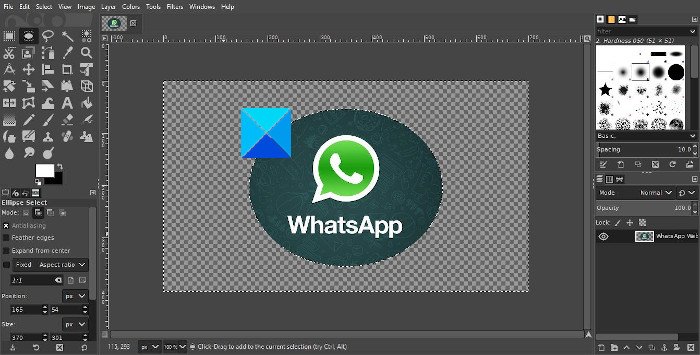
好的,所以在完成我们上面提到的一切之后,下一步就是创建一个圆圈。单击(Click)并按住鼠标左键(Left),然后拖动直到创建一个圆圈。如果这是您想要的,请尽一切努力正确拖动以创建完美的圆圈。
这样做之后,您将需要反转整个事物,即选择除圆圈之外的所有内容。我们可以通过单击Select > Invert或Ctrl + I来完成此操作。然后,最后一步是按键盘上的Delete键删除圆形部分之外的照片的所有方面。
最后,是时候保存图像了。我们建议通过选择File > Export采用(Export)导出(Export)路线,然后使用PNG扩展名保存照片。如上所述,透明度不适用于JPEG,因此,我们建议首先避免使用它。
保存为PNG后,您可以将成品转换为JPEG并从那里使用它。
Related posts
Fotor:免费图像Editing App用于Windows 10
Best免费Video至GIF maker软件Windows 10
Windows 10最佳Image Compressor and Optimizer software
Hornil StylePix是免费的便携式图像Editing software,用于Windows 10
Windows 10中的Copy Error Codes & Messages From Dialog Boxes
Windows 10 Best Free Batch Photo Date Stamper software
饼干在Windows 10中存储的饼干,适用于所有主要浏览器?
如何检查Windows 10版本,OS build,版本或类型
如何使用PIN登录Windows 10?如何更改登录PIN?
如何下载 Windows 10 聚光灯/锁定屏幕图像
Windows 10 中的 OTT 备份、系统映像和恢复指南
如何在Windows 10中打开,卸载或永久附加VHD file
如何在Windows 10上使用PIP安装NumPy
如何在Windows 10上安装和配置XAMPP
如何在Windows 10上更改语言:您需要知道的一切
截图保存在哪里? Change他们的位置在Windows 10
6种方式来展示Windows 10 Desktop:您需要知道的一切
如何在Windows 10中使用File Explorer视图,如Pro
如何在Safe Mode中启动Windows 10与Networking
如何在Windows 10中使用多台桌面:您需要知道的一切
